掃描儀的使用方法 掃描儀怎么用,系統技術
導讀:系統技術系統技術 掃描儀已經進入千萬家庭與企業,對于掃描儀使用方法,很多電腦新手還是不會使用,所以今天華海電腦網小編給大家提供一個使用掃描儀的圖文教程,希望給大家帶來幫助。itgege知識共享社區的微博itss知識庫管理和使用制度。

掃描儀已經進入千萬家庭與企業,對于掃描儀使用方法,很多電腦新手還是不會使用,所以今天華海電腦網小編給大家提供一個使用掃描儀的圖文教程,希望給大家帶來幫助。本文以佳能LIDE 110免驅動掃描儀,如果需要驅動的掃描儀的話,首先找到掃描儀自帶的驅動程序,安裝該掃描儀的驅動。該教程所有的掃描儀都可以使用,大同小異。
步驟:
1.將掃描儀通過USB鏈接線和您的電腦連接,然后使用外接電源適配器給掃描儀供電,找到掃描儀鎖打開即可。
2.安裝驅動使用自帶的驅動光盤安裝掃描儀驅動或使用驅動精靈在線安裝對應型號的驅動程序,(免驅則跳過),如果成功安裝好掃描儀后任務欄右下角應該彈出“硬件安裝已完成,并且可以使用了”的提示。
我們只要在打開“我的電腦”里找到掃描儀和照相機里的設備或者我們點擊桌面左下角“開始菜單”——>找到“控制面板”——>在控制面板里點擊“掃描儀和照相機”——>雙擊您安裝好的“掃描儀”——>彈出的“掃描儀和照相機向導”中點擊“下一步”——>根據實際掃描的文件類型選擇“圖片類型&rdq網站建設教程uo;。

雙擊您的掃描儀
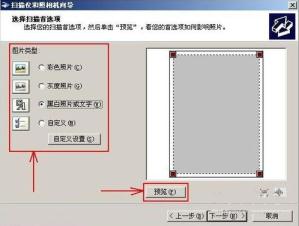 網站建設制作
網站建設制作
假如您想要掃描彩色的圖片,那就把掃描文件類型選擇“彩色照片”即可,這樣掃描出來的圖片才有色彩的哦,可以點擊預覽(P)預覽掃描的效果,認可的話點擊下一步即可。
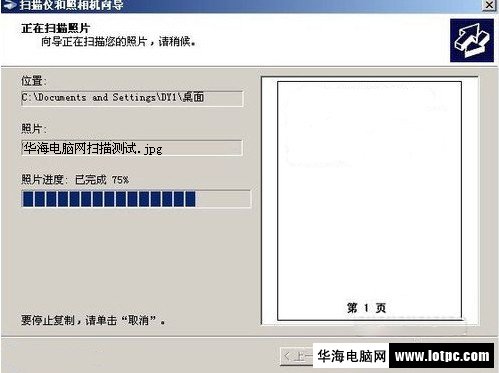
等待進度
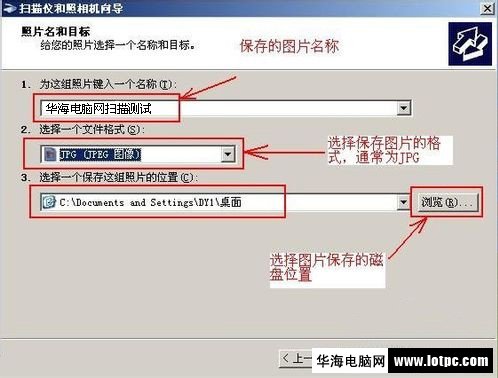
1.為這組照片鍵入一個名稱:定義一個名稱。2.選擇一個文件格式:圖片一般為JP網站seo優化培訓G的格式文件。3.選擇一個保存這組照片的位置:我們通過“瀏覽的按鈕”選擇圖片保存的磁盤位置即可,本教程圖片位置放在桌面位置,點擊下一步桌面會自動生成一個掃描好的JPG圖片文件。
聲明: 本文由我的SEOUC技術文章主頁發布于:2023-06-28 ,文章掃描儀的使用方法 掃描儀怎么用,系統技術主要講述掃描儀,使用方法,系統技術網站建設源碼以及服務器配置搭建相關技術文章。轉載請保留鏈接: http://www.bifwcx.com/article/it_22359.html

















